Microsoft Excel es una poderosa herramienta de hoja de cálculo que se utiliza ampliamente para la gestión de datos, el análisis y la visualización. Una de las tareas más básicas en Excel es editar el contenido de las celdas. La edición de celdas es esencial para la manipulación de datos, la corrección de errores y la actualización de información. En esta guía completa, profundizaremos en los métodos y técnicas para editar el contenido de las celdas en Excel 2013, cubriendo todo, desde los fundamentos hasta las técnicas avanzadas.
Introducción a la edición de celdas en Excel 2013
En Excel, una celda es la intersección de una columna y una fila. Cada celda puede contener diferentes tipos de datos, como texto, números, fechas, horas, fórmulas y gráficos. La edición de celdas implica modificar el contenido de una celda existente, ya sea para corregir errores, actualizar información o realizar cambios en los datos. La capacidad de editar celdas de manera eficiente es crucial para aprovechar al máximo las capacidades de Excel.
Métodos básicos para editar el contenido de una celda
Excel ofrece varios métodos para editar el contenido de una celda. Estos métodos se pueden clasificar en dos categorías⁚ edición directa y edición indirecta.
Edición directa
La edición directa implica modificar el contenido de una celda directamente dentro de la celda. Este es el método más simple y común para editar celdas. Para editar una celda directamente⁚
- Haga clic en la celda que desea editar.
- El contenido de la celda aparecerá en la barra de fórmulas, que está ubicada encima de la hoja de cálculo.
- Realice los cambios necesarios en el contenido de la celda.
- Presione la tecla Enter o haga clic en el icono de verificación verde en la barra de fórmulas para guardar los cambios.
Edición indirecta
La edición indirecta implica modificar el contenido de una celda utilizando herramientas y funciones específicas de Excel. Este método es útil para realizar cambios complejos o para editar varias celdas simultáneamente.
Utilizando la barra de fórmulas
La barra de fórmulas es una herramienta esencial para editar celdas. Permite editar el contenido de una celda sin tener que hacer clic directamente en ella. Para editar una celda utilizando la barra de fórmulas⁚
- Haga clic en la celda que desea editar.
- Realice los cambios necesarios en el contenido de la celda en la barra de fórmulas.
- Presione la tecla Enter o haga clic en el icono de verificación verde para guardar los cambios.
Utilizando el menú contextual
El menú contextual proporciona opciones para editar el contenido de una celda. Para acceder al menú contextual⁚
- Haga clic con el botón derecho del ratón en la celda que desea editar.
- Seleccione la opción “Copiar” para copiar el contenido de la celda.
- Seleccione la opción “Pegar” para pegar el contenido copiado en otra celda.
- Seleccione la opción “Cortar” para eliminar el contenido de la celda y copiarlo al portapapeles.
- Seleccione la opción “Eliminar” para eliminar el contenido de la celda.
Utilizando la tecla F2
La tecla F2 es un atajo útil para editar el contenido de una celda. Al presionar la tecla F2, el cursor se coloca en la celda seleccionada y el contenido se vuelve editable.
Técnicas avanzadas para editar el contenido de una celda
Además de los métodos básicos, Excel ofrece varias técnicas avanzadas para editar el contenido de las celdas. Estas técnicas ayudan a realizar cambios complejos, automatizar tareas y mejorar la eficiencia.
Editar varias celdas simultáneamente
Para editar varias celdas simultáneamente, puede seleccionar las celdas que desea editar y luego realizar los cambios necesarios en la barra de fórmulas o en el menú contextual. También puede utilizar la función “Rellenar” para copiar el contenido de una celda a otras celdas.
Utilizar funciones de Excel
Las funciones de Excel son herramientas poderosas que pueden realizar cálculos complejos y manipular datos de manera eficiente. Para editar el contenido de una celda utilizando funciones de Excel⁚
- Haga clic en la celda donde desea insertar la función.
- En la barra de fórmulas, escriba el signo igual (=) seguido del nombre de la función y los argumentos necesarios.
- Presione la tecla Enter para ejecutar la función.
Utilizar fórmulas
Las fórmulas son expresiones que realizan cálculos basados en los valores de las celdas. Para editar el contenido de una celda utilizando fórmulas⁚
- Haga clic en la celda donde desea insertar la fórmula.
- En la barra de fórmulas, escriba el signo igual (=) seguido de la fórmula.
- Presione la tecla Enter para ejecutar la fórmula.
Utilizar la función “Buscar y reemplazar”
La función “Buscar y reemplazar” es útil para encontrar y reemplazar texto o valores específicos en un rango de celdas. Para utilizar esta función⁚
- Seleccione el rango de celdas donde desea buscar y reemplazar el texto.
- En la pestaña “Inicio”, haga clic en el botón “Buscar y seleccionar” y seleccione “Reemplazar”.
- En el cuadro de diálogo “Reemplazar”, escriba el texto que desea buscar en el campo “Buscar”;
- Escriba el texto que desea reemplazar en el campo “Reemplazar con”.
- Haga clic en “Reemplazar todo” para reemplazar todas las instancias del texto encontrado.
Utilizar la función “Validación de datos”
La función “Validación de datos” le permite restringir los tipos de datos que se pueden ingresar en una celda. Para utilizar esta función⁚
- Seleccione la celda donde desea aplicar la validación de datos.
- En la pestaña “Datos”, haga clic en el botón “Validación de datos”.
- En el cuadro de diálogo “Validación de datos”, configure las reglas de validación.
- Haga clic en “Aceptar” para aplicar la validación de datos.
Consejos para editar el contenido de las celdas
Aquí hay algunos consejos adicionales para editar el contenido de las celdas de manera eficiente⁚
- Utilice atajos de teclado para acelerar el proceso de edición.
- Utilice la función “Deshacer” (Ctrl+Z) para revertir los cambios.
- Utilice la función “Rehacer” (Ctrl+Y) para volver a aplicar los cambios deshechos;
- Guarde su trabajo con frecuencia para evitar perder datos.
- Utilice la función “Autocompletar” para completar automáticamente el texto o los valores.
- Utilice la función “Formato condicional” para resaltar celdas que cumplan con criterios específicos.
Conclusión
La edición de celdas es una tarea fundamental en Excel que permite la manipulación, la corrección y la actualización de datos. Desde métodos básicos hasta técnicas avanzadas, Excel ofrece una variedad de herramientas y funciones para editar el contenido de las celdas de manera eficiente. Al comprender estos métodos y técnicas, puede aprovechar al máximo las capacidades de Excel para gestionar, analizar y visualizar datos de manera efectiva.


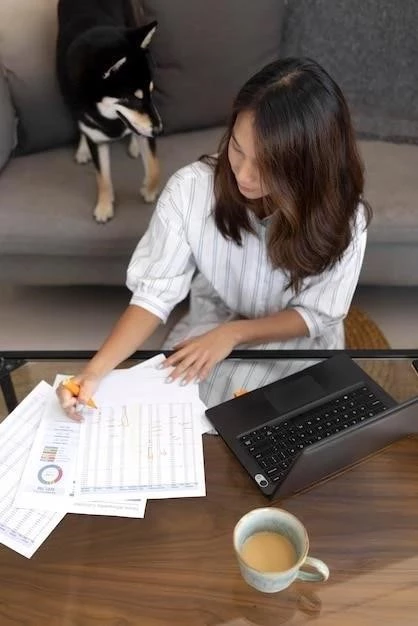

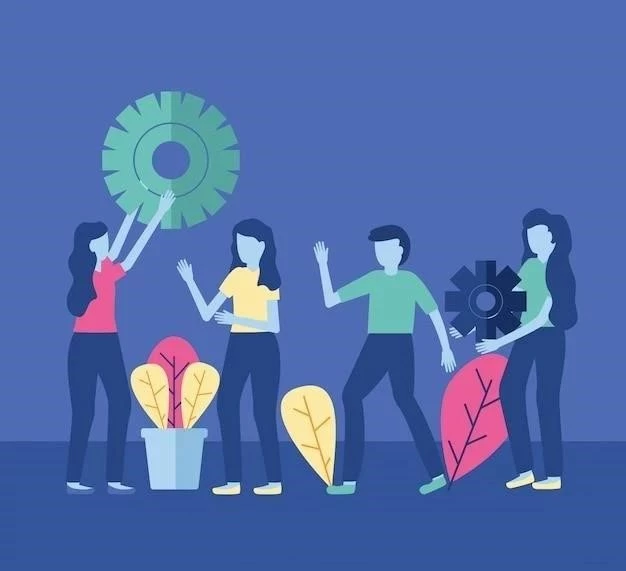


El artículo es una buena introducción a la edición de celdas en Excel 2013. La explicación de los métodos directos e indirectos es clara y concisa. Las capturas de pantalla son útiles para ilustrar los pasos. Una sugerencia sería incluir una sección sobre la edición de celdas con formato condicional, ya que esta es una herramienta poderosa para visualizar y analizar datos.
El artículo es una guía práctica y completa sobre la edición de celdas en Excel 2013. La organización es lógica y facilita la comprensión. La inclusión de ejemplos prácticos es muy útil. Una sugerencia sería ampliar la sección sobre edición indirecta, incluyendo ejemplos de cómo utilizar las funciones de Excel para modificar el contenido de las celdas.
El artículo es informativo y útil para comprender los métodos básicos de edición de celdas en Excel 2013. La organización en secciones facilita la lectura y la comprensión. La inclusión de ejemplos prácticos es muy valiosa. Una pequeña observación sería la posibilidad de agregar algunos ejemplos de edición de celdas con fórmulas y funciones, lo cual ampliaría el alcance del artículo.
El artículo presenta una visión general completa de las técnicas de edición de celdas en Excel 2013. La descripción de los métodos directos e indirectos es clara y fácil de seguir. Me ha gustado especialmente la inclusión de capturas de pantalla que ilustran los pasos a seguir. Una sugerencia sería ampliar la sección sobre edición indirecta, explorando las diferentes funciones y herramientas de Excel que permiten modificar el contenido de las celdas de forma más avanzada.
El artículo es informativo y útil para comprender los métodos básicos de edición de celdas en Excel 2013. La organización en secciones facilita la lectura y la comprensión. La inclusión de ejemplos prácticos es muy valiosa. Una pequeña observación sería la posibilidad de agregar algunos ejemplos de edición de celdas con validación de datos, lo cual ampliaría el alcance del artículo.
El artículo es una buena introducción a la edición de celdas en Excel 2013. La explicación de los métodos directos e indirectos es clara y concisa. Las capturas de pantalla son útiles para ilustrar los pasos. Una sugerencia sería incluir una sección sobre la edición de celdas con macros, ya que esta es una herramienta poderosa para automatizar tareas repetitivas.
Este artículo ofrece una introducción completa y bien estructurada a la edición de celdas en Excel 2013. La organización en métodos directos e indirectos facilita la comprensión de las diferentes opciones disponibles. La explicación de cada método es clara y concisa, incluyendo ejemplos prácticos que ayudan a visualizar el proceso. Sin embargo, se podría considerar la inclusión de una sección adicional que aborde la edición de celdas con fórmulas y funciones, ya que esta es una funcionalidad esencial en Excel.